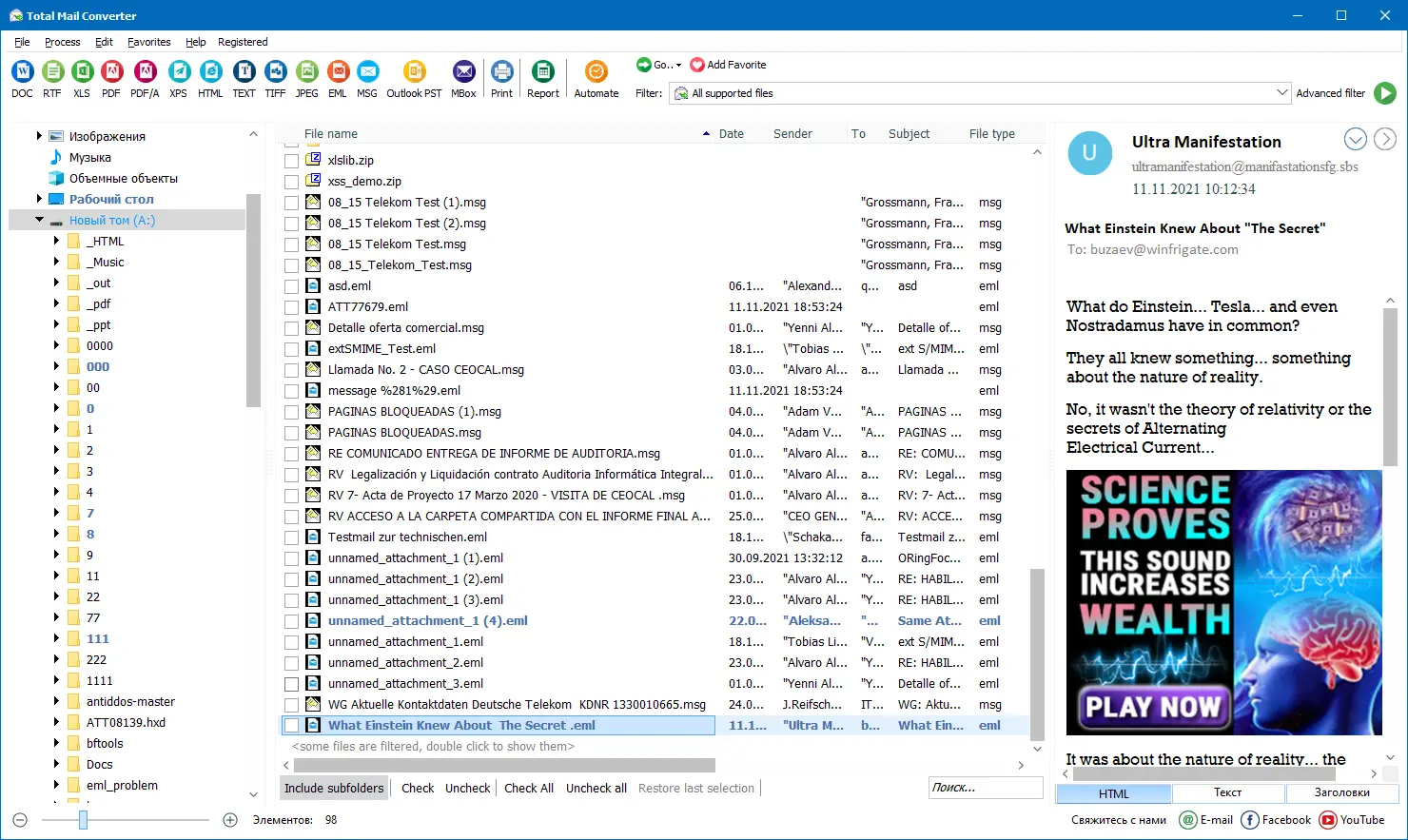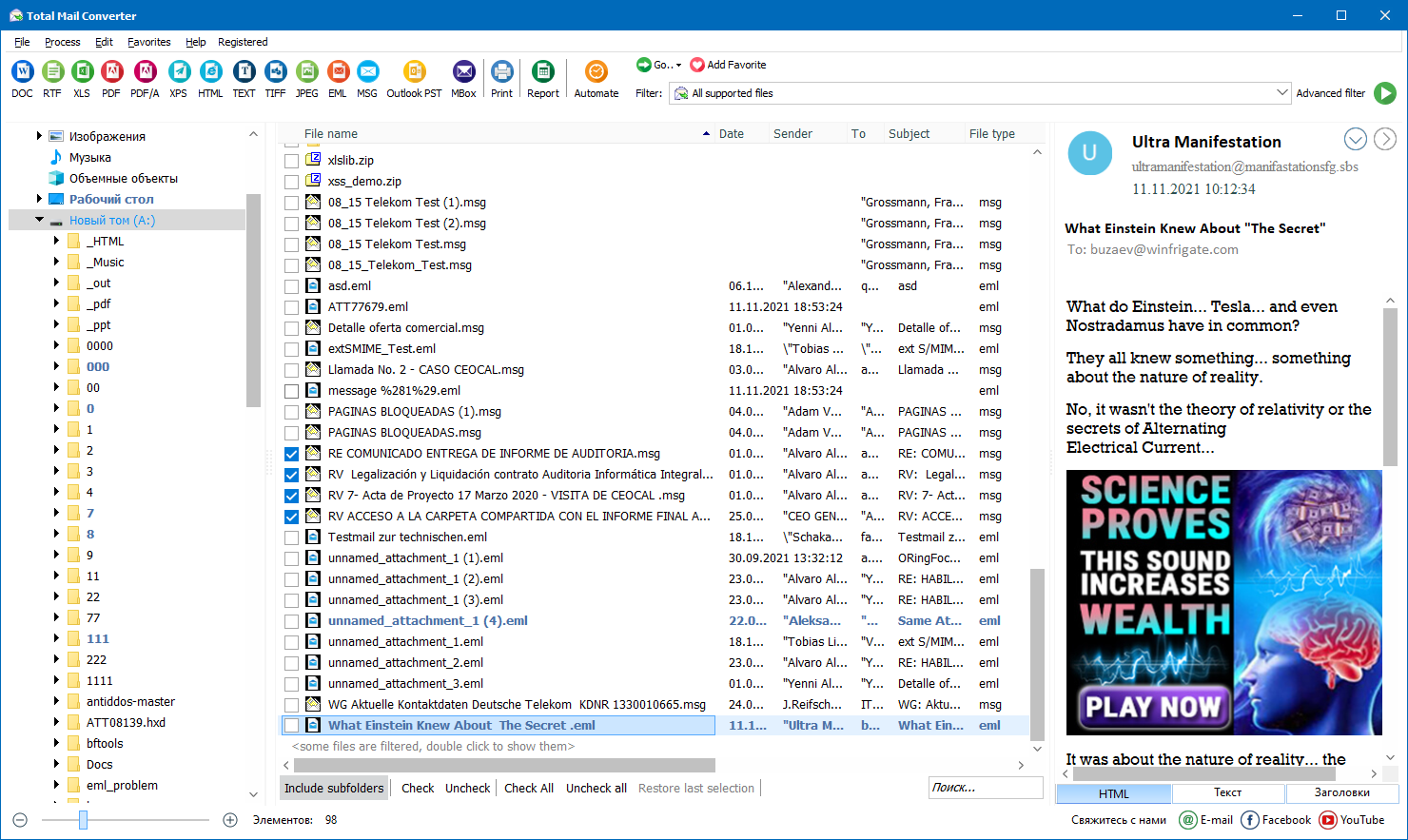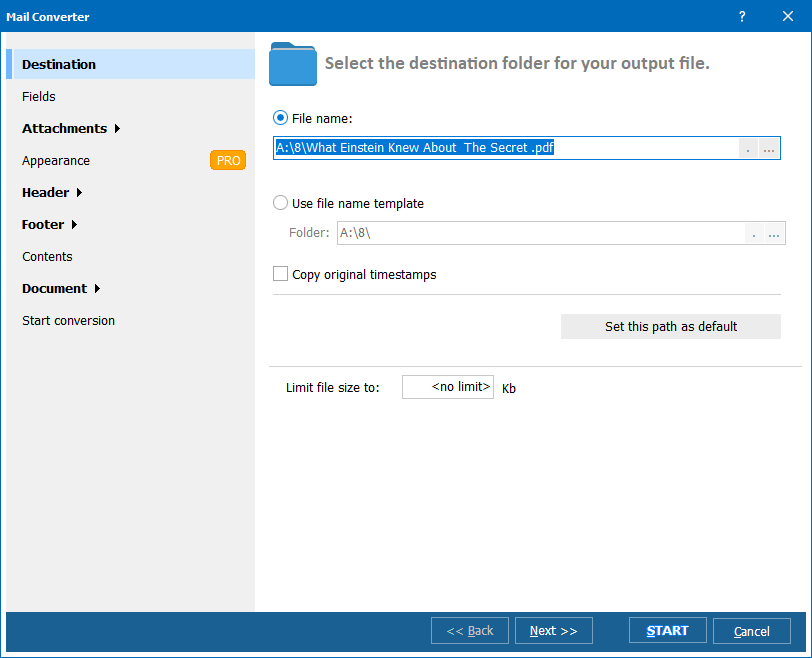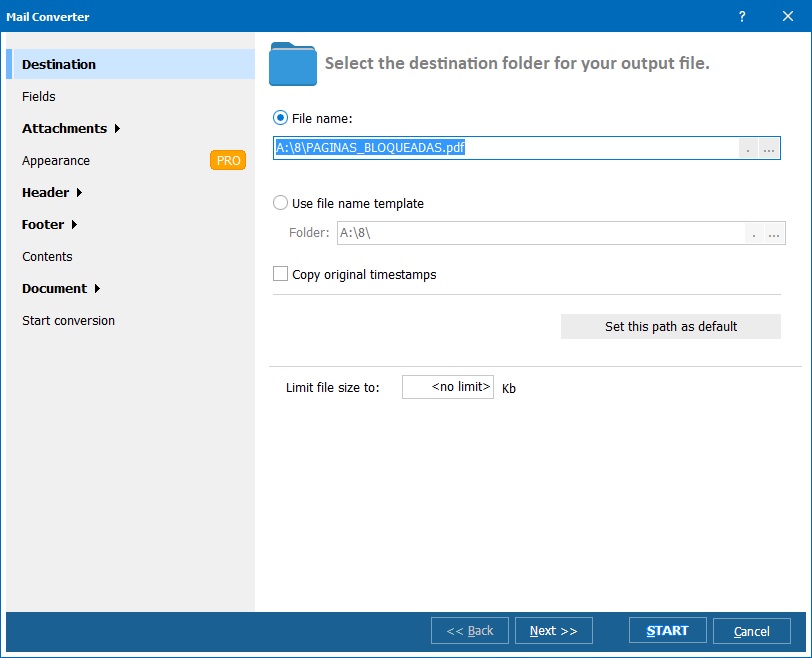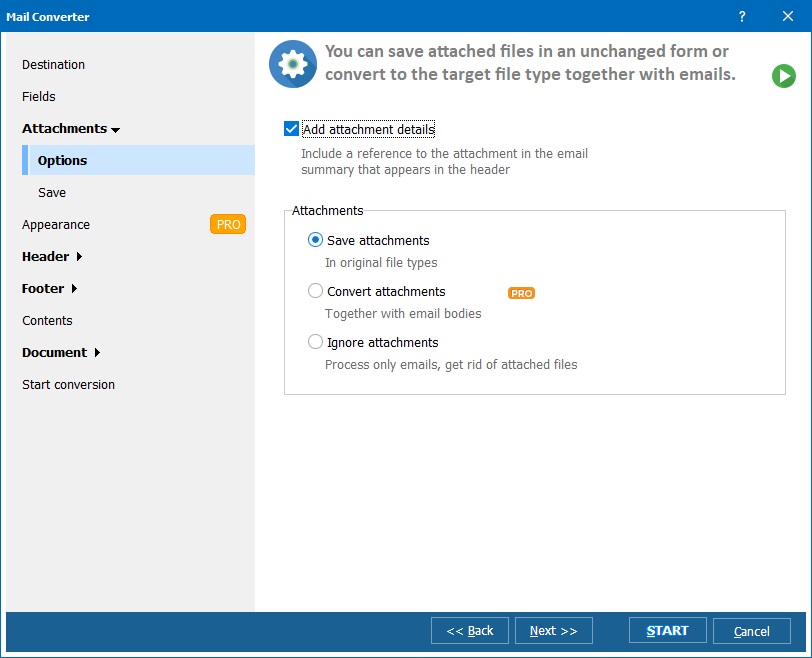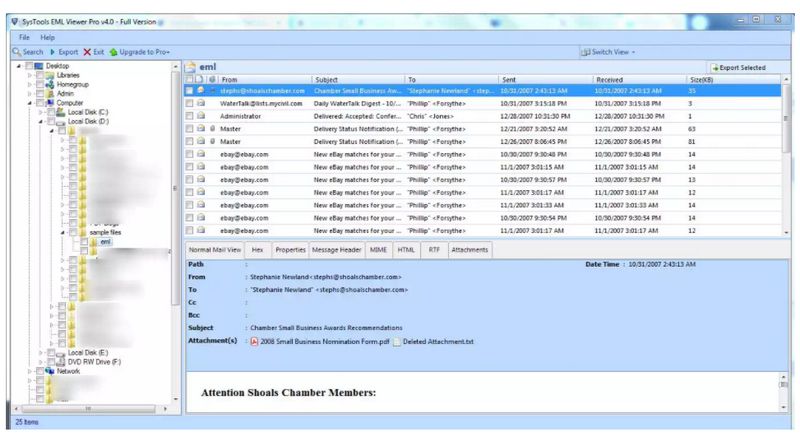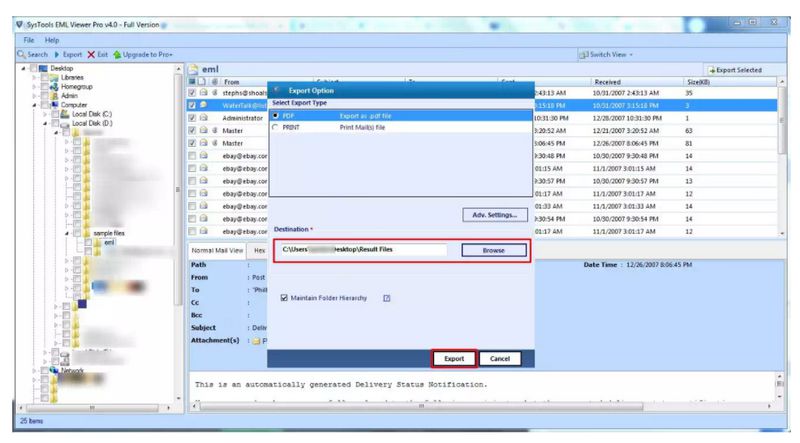虽然 EML 格式由微软创建,但它并不是一种通用格式。
将电子邮件转换为 PDF 文档,便于在 Windows 和 Mac 上轻松共享和打印!
以下是几种经过验证的方法,可逐个或批量转换 EML 文件,无论是否包含附件。
如何在 Windows 上将 EML 文件转换为 PDF
Windows 用户可以选择多种工具,但很少有软件能像 Total Mail Converter 一样灵活强大。
我们为它的高效和精确而自豪。
您可以单独或批量(Batch)将 EML 转换为 PDF,可选择是否包含附件。
该软件能够快速处理上百个文件,确保速度与精度。
CoolUtils 免费软件
下载 Mail Converter 并安装,只需几分钟。
单个文件转换与批量处理步骤相似。
设置一次参数后,程序会自动将相同设置应用于所有后续的 EML → PDF 转换。
步骤 1. 查找文件
打开 EML → PDF 转换器,点击包含 EML 文件的文件夹。
在左侧文件夹树中找到该位置,右侧将显示该文件夹中的所有邮件。
点击任意邮件即可在右侧面板中预览内容。
![查找 EML 文件]()
步骤 2. 选择电子邮件
点击底部的“全选(Check All)”按钮以转换所有文件,
或手动勾选单个文件。
如有需要,可启用“包含子文件夹”选项。
![选择电子邮件]()
步骤 3. 设置偏好
点击顶部功能区的 PDF 按钮,打开设置向导。
在这里,您可以自定义各种 EML → PDF 转换选项。
使用“下一步”或“上一步”在不同部分之间切换。
![]()
- 在“目标位置(Destination)”部分,可根据需要更改输出路径。
您可以复制原始时间戳或设置文件大小限制。
- 在“文件名(File Name)”部分,可添加或删除宏以生成更具描述性的名称。
还可启用 SharePoint 兼容性或删除“RE:” 等前缀。
- 在“字段(Fields)”部分,定义要包含在 PDF 文档中的数据范围。
默认选择的字段包括:发件人(From)、收件人(To)、日期和时间(Date & Time)、主题(Subject)及正文(Body)。
您还可以包含发件人 IP、抄送(CC)和密送(BCC)。
启用 UTC(协调世界时)选项后,不同时区的邮件将统一显示时间。
如邮件包含在线图片,可选择排除。
- 在“附件(Attachments)”部分,设置所需操作。
若要在邮件摘要中显示附件信息,请在“选项(Options)”中勾选“添加附件详情(Add attachment details)”。
附件可保留原始格式单独保存、添加为 PDF 附件、忽略或直接转换(仅限 Pro 版)。
如需解压 ZIP 文件,请在“保存(Save)”部分启用相关选项。
- 在“外观(Appearance)”部分,可选择预设样式或加载自定义 CSS 文件(如公司模板)。
- “页眉(Header)”与“页脚(Footer)”部分类似。
您可以在页面顶部或底部添加页码、日期、文件名、路径或签名等。
可调整位置、字体和颜色,并在“/image”子部分插入徽标或其他图像。
- 在“目录(Contents)”部分,选择字体、线条样式、颜色和页边距。
- 在“文档(Document)”部分,设置页面方向、纸张大小、适应页面或自动旋转选项。
边距、属性、加密及电子签名可在对应子部分中进行配置。
步骤 4. 转换文件
确认设置后,点击右下角的“开始(Start)”按钮。
EML → PDF 转换将立即开始。
转换完成后会出现确认窗口,您可以查看或保存详细日志。
批量将 EML 文件转换为 PDF
步骤 1. 查找文件
打开邮件转换器并选择包含 EML 文件的文件夹。
点击右侧面板中的任意邮件即可预览内容。
步骤 2. 选择电子邮件
点击底部的“全选(Check All)”按钮以一次性转换所有文件。
或者,手动勾选需要转换的邮件。
如有需要,可启用“包含子文件夹”选项(文件列表下方)。
步骤 3. 设置偏好
点击顶部功能区中的 PDF 按钮启动转换向导。
根据需要调整所有参数,或保留默认设置。
参考上文的各部分说明。
在“目标位置(Destination)”中,您可以选择分别处理文件(保留文件夹结构)或将它们合并为一个文档。
![电子邮件转换]()
步骤 4. 开始批量转换
点击“开始(Start)”按钮后,系统将根据设置自动转换邮件。
转换完成后会出现确认窗口。
如需保存详细信息,点击“另存日志(Save log as…)”按钮。
转换带附件的电子邮件
步骤 1. 重复上方步骤 1–2,选择包含附件的邮件。
步骤 2. 设置参数
点击 PDF 按钮打开 EML 转换向导后,进入“附件(Attachments)”部分设置参数。
要保留附件,可选择以下方式:
- 以原始格式单独保存,或
- 将附件转换为其他格式(仅限 Pro 版)
![]()
如希望在邮件摘要中显示附件信息,请在“选项(Options)”中勾选对应复选框。
要重命名附件,可在“保存(Save)”子部分输入新名称格式。
还可以选择将附件嵌入到 PDF 文件中或自动解压 ZIP 压缩文件。
根据需要调整其他设置。
步骤 3. 开始 EML → PDF 转换
点击“开始(Start)”按钮后立即开始转换。
程序将处理所有选中的邮件及其附件,并在完成后显示提示窗口。
如有需要,可保存转换日志以供查看。
如何在 Mac 上转换电子邮件
离线软件
在 Mac 上,您可以使用桌面应用程序(如 EML to PDF Offline Converter)在相同格式之间进行转换。
该软件支持精确的 EML 转换和打印选项。
如有需要,还可包含附件。
步骤 1. 下载、安装并打开该工具。
步骤 2. 使用“自动检测(Auto Detect)”功能打开 *.eml 文件。
![]()
步骤 3. 可选:预览任意电子邮件。
步骤 4. 选择 PDF 作为导出格式并设置输出位置。
![]()
步骤 5. 点击“导出(Export)”按钮开始转换邮件。
在线转换器
在线转换器无需安装,但功能较为有限。
通常无法执行批量转换,只能单个处理文件。
自定义选项非常少,且不支持附件转换。
如果您想免费试用 EML → PDF 转换软件,
请下载我们的转换器试用版,免费体验 30 天!
总结
免费的 EML → PDF 转换工具通常无法保证转换精度,
且功能有限,不适合批量转换或包含附件的处理。
我们的 Windows 综合工具可满足您的一切需求,
快速而准确地转换电子邮件。